티스토리 뷰
목차
아직 넷플릭스를 이용해 보지 못하신 분들을 위해 넷플릭스 가입하는 방법을 알려드리고자 합니다.

먼저, 넷플릭스 홈페이지에 접속을 합니다. 만약 스마트폰을 이용시 검색으로 가시게 되면 앱이 설치된 경우 앱으로 바로 이동이 되어지니 주소창에 넷플릭스 주소를 직접 입력 또는 복사하여 가시는 것을 권해드립니다.
넷플릭스 홈페이지 접속을 하시면 이렇게 첫화면 흰 네모박스안에 이메일 주소 전체를 입력하시고 '30일 무료이용'을 클릭합니다.

그럼 계정설정을 마무리하라고 나오는데 다음을 눌러주시고, 멤버십 요금제 보기를 클릭합니다.

요금제는 베이식, 스탠다드, 프리미엄 이렇게 총 3가지입니다.
차이점은 영상화질과 해상도, 동시접속 가능 인원의 차이가 있습니다.
넷플릭스를 처음 이용하시는거면 첫 한달은 이용료없이 이용하실 수가 있기 때문에 이왕이면 프리미엄을 추천해 드립니다. 선택하신 후 다음을 클릭해 주십니다.

넷플릭스는 친절하게도 언제까지 무료이용이 가능한지와 알림을 이메일로지만 어쨌든 종료 전 미리 알려주고,
약정도 없고, 해지도 언제든지 가능하다는 점이 너무나 좋은 것 같습니다.

요금제를 선택하셨으니, 이제 결제 카드 등록을 위해 <<신용카드 또는 체크 카드>>를 클릭합니다.
결제정보를 차례대로 입력후 멤버십 시작을 눌러주시면 가입이 완료되구요,
시청할 디바이스를 선택해주시고, 프로필 등록 및 언어를 선택해 줍니다. 좋아하는 콘텐츠 선택을 마지막으로 가입이 완벽하게 완료됩니다. 이제 신나게 넷플릭스 콘텐츠를 이용해 주실 시간입니다~! 잇츠 쇼 타임~! (ㅡ,,ㅡ;;;)


당연히 무료 이용 종료전(명시되어 있는 날짜 전)에 해지를 하지 않으면 자동연장 되는 것 잊지 마시고, 미리 알아두시구요. 혹시라도 유료로 이용되는 것을 원치 않으시면 미리 미리 체크해 두심이 좋을 듯 합니다. 저는 가끔 잊어버려서 그대로 몇달을 유지하곤 하기 때문에 꼭 알람을 설정해 두고 사용을 합니다. 그럼 제가 잊더라도 알람이 오기 때문에 그때 다시 계속 이용할지, 종료를 할지 선택을 합니다. ㅎㅎㅎ

넷플릭스는 가입하는 동안 계속해서 무료로 제공되는 부분을 재차 공지를 함은 물론, 무료로 이용할 수 있는 날짜도 계속해서 알려줍니다. 혹시라도 나중에 이 부분과 관련된 불이익이 발생하지 않도록 함이라 생각됩니다. 개인적으로 이 부분 참으로 깔끔하고 명확해서 좋은 것 같습니다. 그만큼 컨텐츠에 대한 자부심이 있단 뜻이 아닐까 싶습니다. ^^;
지금까지 넷플릭스 가입방법에 대해 알아보았고, 가입을 했으니 이제는 해지방법에 대해서 알아보겠습니다.
똑같이 넷플릭스 홈페이지에 접속을 합니다. 그럼 왼쪽 상단 넷플릭스 빨간 글씨 왼쪽 옆에 군대 상병 계급장과 같은 것을 눌러줍니다. 그 다음 계정을 클릭합니다. (근데 다른 글씨보다 이 부분이 좀 더 작게 느껴지는건 제 개인적인 느낌일까요..? ^^;;;)

계정 클릭후 다음 해당페이지에서 밑으로 쭉 내려가면 멤버십 해지가 나오는데 여기를 클릭합니다.
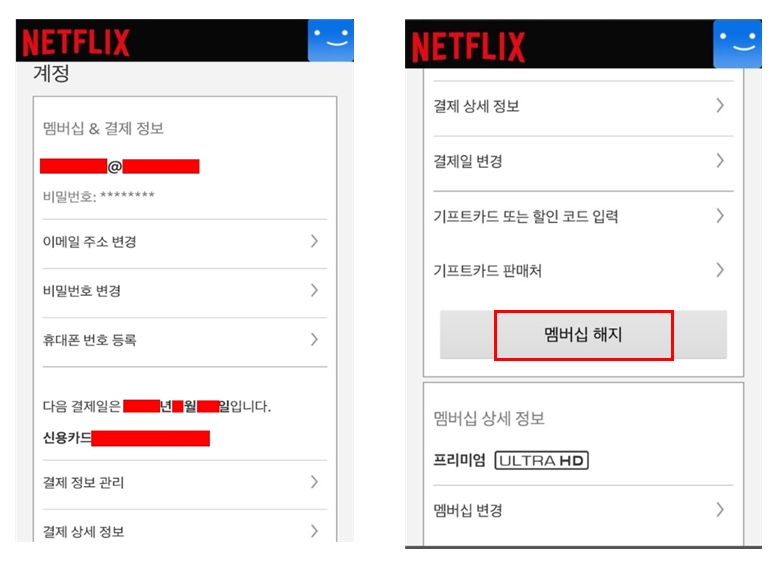
멤버십 해지를 누르시면 아래의 사진과 같이 멤버십 해지나 변경, 어렵지 않아요라는 굵은 글씨체 가 보이고,
밑 파란박스 안 해지완료를 클릭합니다.
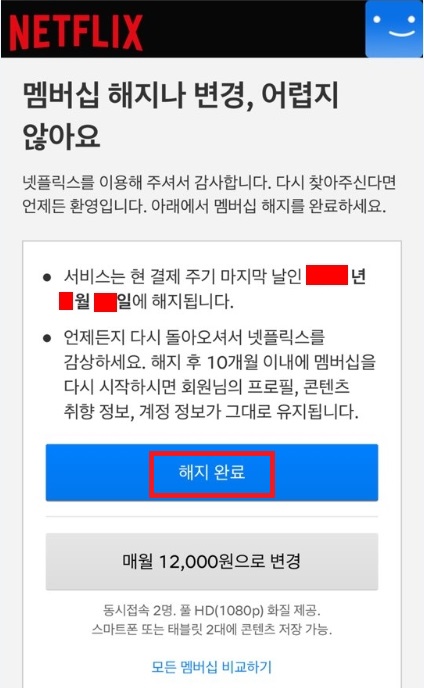
마지막으로 취소 사유를 선택해 주시고 완료를 눌러주시면 넷플릭스 멤버십 해지가 완료됩니다.
단, 해지를 했어도 처음 무료기간으로 나왔던 기간 내에는 계속 영화와 tv프로그램을 시청하실 수 있으니
자동결제의 걱정은 떨쳐버리고 남은 기간 동안 재미있게 콘텐츠 이용을 하셔도 되겠습니다.


여기까지 넷플릭스 가입과 해지 방법에 대해 알아보았습니다.
저는 넷플릭스를 킹덤을 통해 알게 되었는데요, 다양한 볼거리들이 많아서 만족도가 그만큼 좋은 것 같습니다.
평소 보고 싶었던 컨텐츠 왠만한건 거의다 볼 수 있어서 아직 이용해 보지 않으셨다면 한번쯤은 이용해 보심을 강력히 추천드립니다.
'IT' 카테고리의 다른 글
| 네이버 웹마스터 사이트 등록.(+rss) (0) | 2020.12.16 |
|---|---|
| 웨어이즈포스트(+키워드마스터) 활용.(feat.블로그유틸24) (0) | 2020.12.15 |
| 아이폰 통화중 녹음 방법. (0) | 2020.12.10 |
| 구글 검색기록 끄기 및 검색 기록 삭제. (0) | 2020.12.08 |
| 노트북에서 캡쳐하기와 그림판. (0) | 2020.12.07 |
